iOS 기기나 스마트폰만 소유하고 있다면 모바일 워크스테이션이나 최소한 이동 중에 인터넷에 액세스할 수 있는 방법을 원한다고 결론을 내리는 것이 타당합니다. 게임, 음악 또는 기타 응용 프로그램보다 더 많은 정보를 원할 때 언제든지 원하는 정보에 액세스할 수 있는 기능을 통해 iOS 기기의 가치를 찾을 수 있습니다.
그러나 많은 사람들이 iOS 기기에서 직면하는 문제는 두 개의 서로 다른 기기가 완전히 다른 두 가지 경험을 제공할 수 있다는 사실입니다. 모바일 브라우저를 사용할 때 일반적으로 사용하는 브라우저에서 찾은 것과 동일한 정보에 액세스할 수 있기를 원합니다. 북마크를 사용하여 방문해야 하는 사이트를 표시하는 모든 이유는 전체 주소를 다시 입력하지 않고도 방문할 수 있기 때문입니다.
다음은 컴퓨터에서 iOS 기기로 브라우저 북마크를 전송하는 두 가지 방법입니다.
1. 엑스마크.
이 응용 프로그램의 주요 목적은 모바일 브라우저를 포함하여 다른 브라우저에서 사용할 수 있는 책갈피 및 기타 정보를 저장하는 것입니다. 작동 방식은 다음과 같습니다.
- 다운로드 Xmarks 확장. 일반적으로 사용되는 브라우저에서 사용할 수 있는 이 확장 프로그램을 사용하면 프로필을 생성하여 클라우드에 책갈피를 저장하고 액세스할 수 있습니다.
- Xmarks 앱을 다운로드합니다. 이 앱은 AppStore에서 무료로 다운로드할 수 있습니다. "xmarks"를 검색하면 됩니다. 일단 설치하면 프로필과 저장한 책갈피에 액세스할 수 있습니다.
이 앱의 좋은 점은 링크를 저장하기 때문에 모바일 장치에서 사용하는 브라우저가 중요하지 않다는 것입니다. Xmarks는 또한 암호를 저장할 수 있는 기능이 있으며 보안 문제를 제외하고 인터넷 사용에 매우 편리한 앱이 될 수 있습니다.
2. 크롬 이동하는.
Google 크롬에는 동기화라는 중요한 기능도 있습니다. 컴퓨터에서 이 브라우저를 사용할 때 렌치 아이콘을 클릭하고 "로그인"을 클릭하여 Google 계정으로 로그인할 수 있습니다.
이렇게 하면 북마크와 저장된 비밀번호를 포함한 브라우저 프로필을 저장한 다음 다른 컴퓨터에서 Chrome을 사용할 때 액세스할 수 있습니다. 이것의 좋은 점은 이 기능이 Chrome의 최신 릴리스인 Chrome Mobile에도 있다는 것입니다.
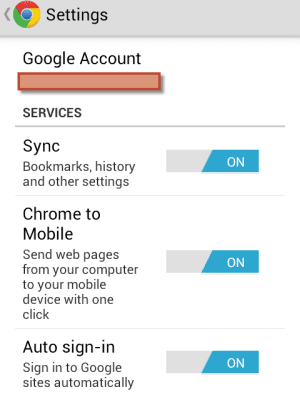
모바일 장치용으로 특별히 제작된 이 버전은 Google 크롬 계정이 있는 모든 장치에서 북마크와 가장 최근에 연 페이지를 동기화합니다. 편리하죠? Chrome 모바일을 무료로 다운로드하고 Google 계정에 로그인하기만 하면 됩니다. 책갈피에 액세스하려면 새 탭 페이지 하단에 있는 별 아이콘을 누르고 책갈피를 누른 다음 바탕 화면 책갈피를 누르기만 하면 됩니다!

Apple에 A/UX가 일찍 도착했을 때부터 기술에 집착한 Sudz(SK)는 AppleToolBox의 편집 방향을 책임지고 있습니다. 그는 캘리포니아 로스앤젤레스에 거주하고 있습니다.
Sudz는 수년에 걸쳐 수십 개의 OS X 및 macOS 개발을 검토하여 macOS의 모든 것을 다루는 것을 전문으로 합니다.
전생에 Sudz는 포춘 100대 기업의 기술 및 비즈니스 혁신 열망을 도왔습니다.